Windows11正式リリース開始
10月5日にWindows11が正式リリースされましたね。(Windows10が最後のWindowsという話は何だったのか)
今回のバージョンアップについてMicrosoftはこのように述べています。
生産性、創造性、利便性のための再設計
とりあえず自宅のPCもアップグレードできるようだったので、実際に入れて体験してみました。まだリリース二日目で触り切れていない部分も多いので、今回はGUI関連の機能に絞って紹介していこうと思います。
新しくなったホーム画面
タスクバーやスタートなどのUIが一新されました。全体のデザインがシンプルに一新され、タスクバーがデフォルト設定だとアプリアイコンが全て真ん中に配置されています。それと前まではタスクバーの場所を上下左右端から選べましたが、Windows11では下固定になっているようです。それと、ウィンドウ画面は端が丸まったデザインになったようです。スタートはタイルを廃止し、完全新規のものに変わりました。デザインや配置が大幅に変更されているので、これはそこそこ慣れるのに時間がかかりそうです。
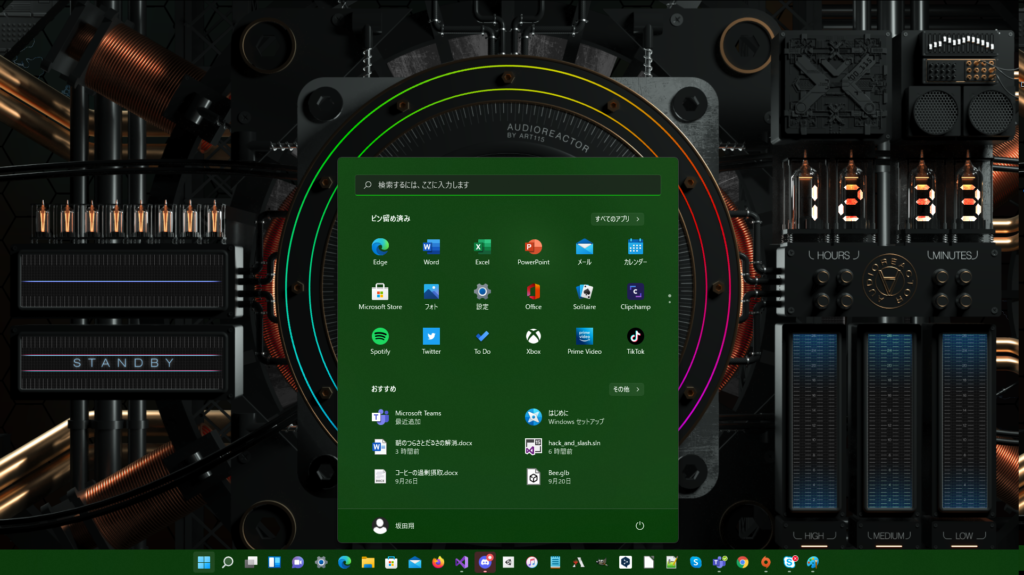
※背景画像は純正壁紙ではなくWallpaper Engineというアプリによるものです
アップデート後も今のところ問題なく動いています
強化されたウインドウスナップ
前からあった ウインドウスナップ 機能をより扱いやすいように強化されていました。今まではショートカットを用いる方法がありましたが、Windows11ではマウス操作だけで以前より拡張されたウインドウスナップができるようになりました。
1つのデスクトップ画面に複数のウィンドウを表示した状態で全画面表示タブに暫くカーソルを置きます。するとスナップレイアウトが表示されます。それができたら選択しているウインドウをどこに置くか決めます。スナップレイアウトの中から配置したい場所と形を選択しクリックします。

次に何も配置されていない空間にウインドウ一覧が表示されその中からさらに配置したいウインドウと形状を選択します。配置済みのウィンドウか、何もないところをクリックすれば現在の状態で確定します。
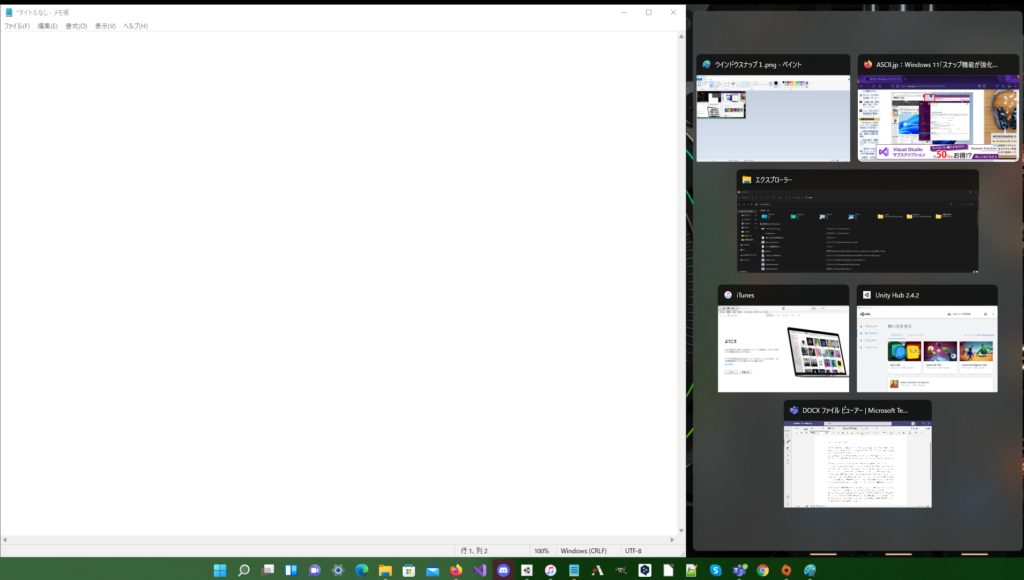
この機能は全てのウインドウで使えるわけではないようです。純正のアプリ以外だと使えるものと使えないものがありました。
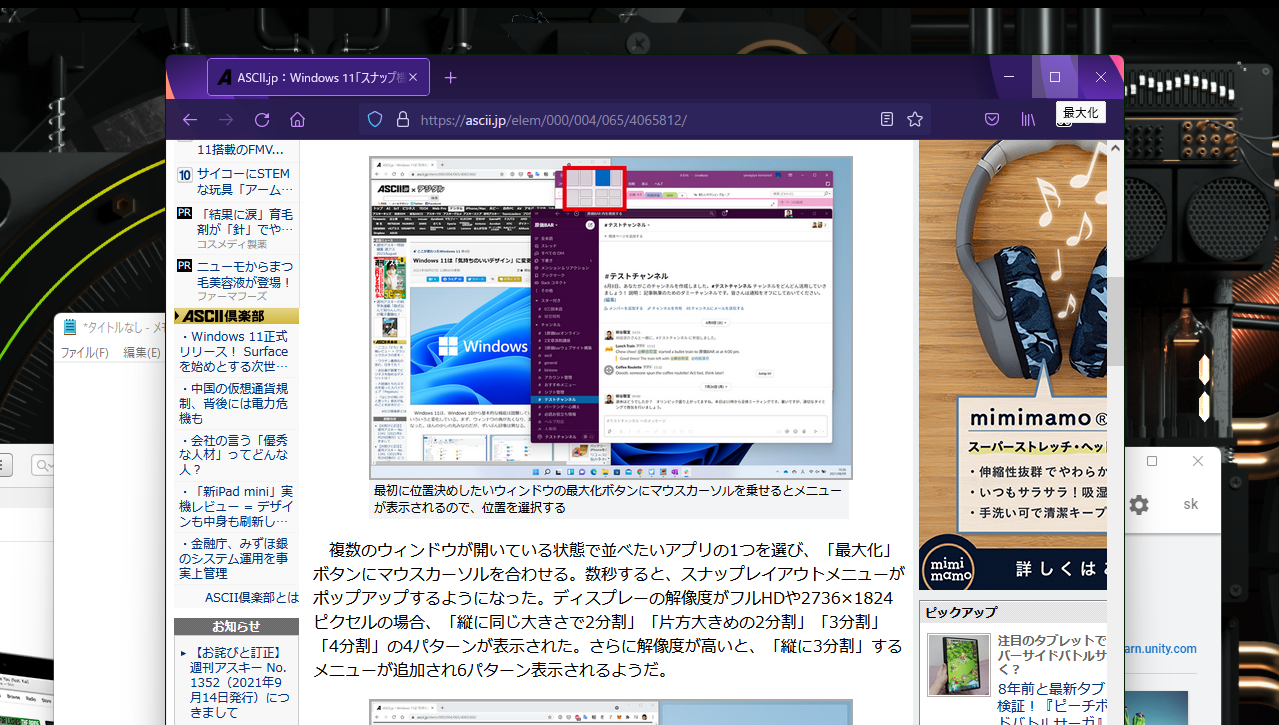
仮想デスクトップをより扱いやすく
仮想デスクトップも以前からあった機能ですが、より扱いやすくなりました。
タスクバー左から三番目の「白黒二枚のタイルが重なったようなアイコン」をクリックすることで仮想デスクトップの管理が可能です。こちらも以前はショートカットを用いた操作しかありませんでしたが、マウス操作だけで管理できるようになりました。
これらにはsurfaceやWindowsタブレットでのタッチ操作でも扱いやすくするという意図もありそうです。
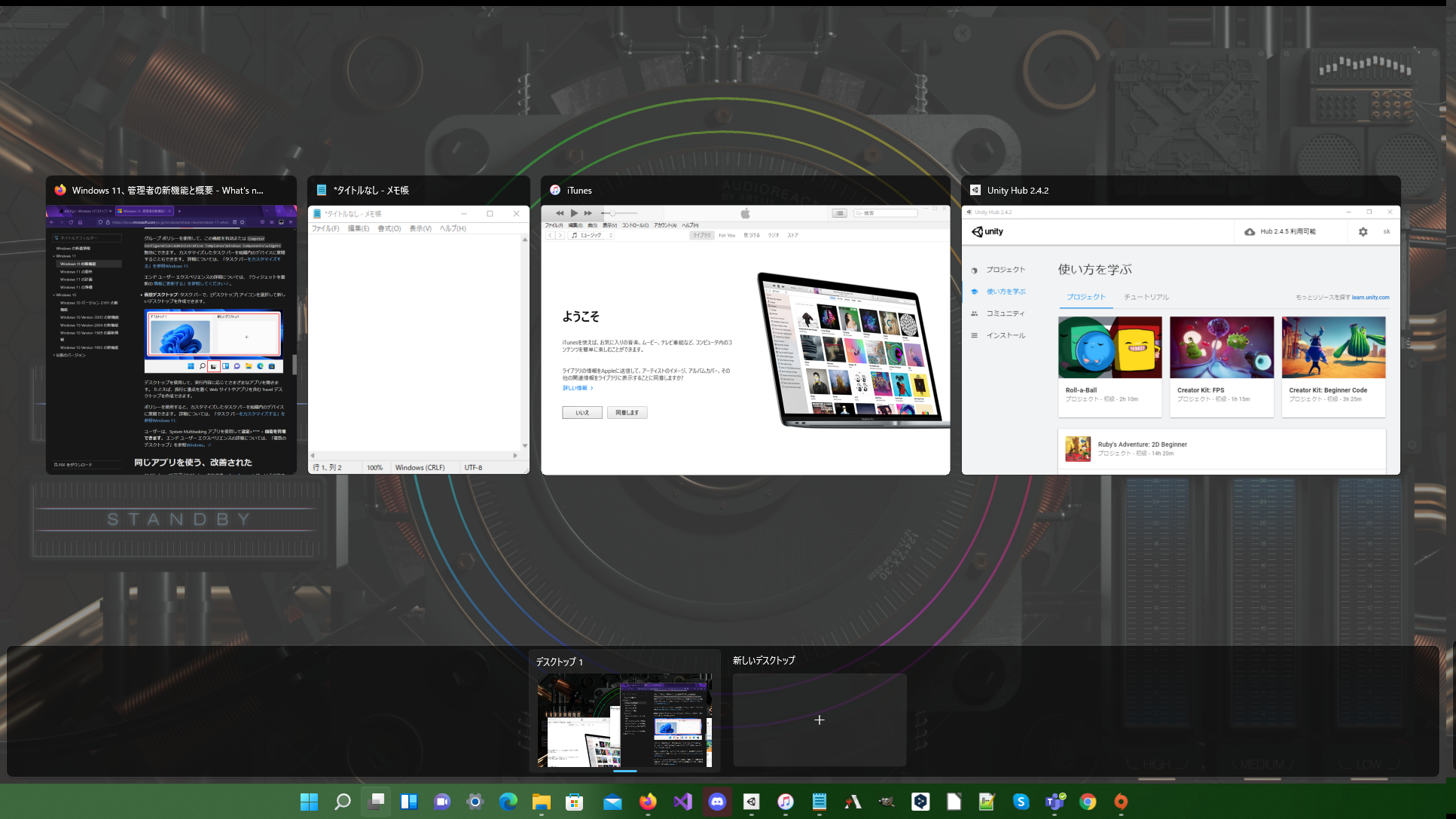
終わりに
ほぼすべての画面操作がマウス操作だけで完結するのはいいですね。仮想デスクトップやウインドウスナップは隠し機能みたいな側面があって、一般ユーザーにはあまり知られていなかったりしていたのが、誰でも使えるようになったのはとても良いことだと思います。ただ以前とGUIなどがいろいろと変更されたので操作に慣れるのに時間がかかりそうです。
正式リリースからまだ間もなく、画面操作など今まで使ってきたアプリを使ってみるなど表面的な部分を触っただけですが、今のところ重くなったりバグが発生したりなどはしていません。
今回紹介したもの以外にも、セキュリティ面の強化や各種純正アプリなどが大幅アップグレードされているようなので、Windows10に戻すことができる10日間をつかってWindows11を体験していこうと思います。フルに体験した後の感想と内部的な部分の事もまた今後記事にしていこうと思います。



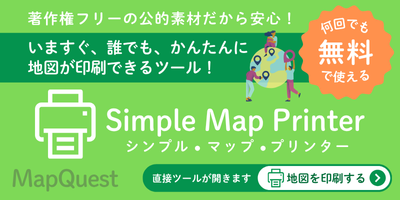


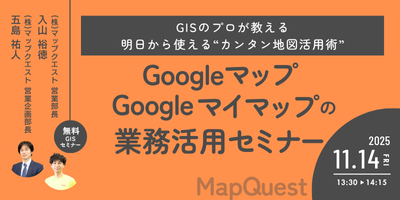


[…] Windows11体験レポートGUI編 […]